U kunt vanuit Access een koppeling maken naar een gegevensservice of webservice zoals deze ook kan worden aangeroepen. U kunt bijvoorbeeld een Data Service-verbinding maken met uw zakelijke Data Catalog en zakelijke gegevens in Access ophalen.
Nadat u een Data Service-verbinding hebt gemaakt, kunt u er een koppeling naar maken, net als elke andere externe gegevensbron. Als de gegevensservice parameters accepteert, kunt u de parameters wijzigen wanneer u een gekoppelde tabel maakt met behulp van de Data Service-verbinding.
Opmerking: het maken van een nieuw Data Service-verbindingsbestand, zoals via Business Data Connectivity Services, valt buiten het bereik van dit artikel. Zie Externe gegevens gebruiken met Access voor meer informatie over het werken met BDCM-bestanden en Access.
Overzicht
metAccess kunt u een koppeling maken naar externe gegevens die beschikbaar zijn via een gegevensservice. U moet al beschikken over het dataserviceverbindingsbestand, dat wordt geleverd door de gegevensserviceprovider. Het algemene proces voor het gebruik van Data Service-gegevens is als volgt:
-
Een Data Service-gegevensverbindingsbestand ophalen.
-
Installeer de Data Service-gegevensverbinding met behulp van het verbindingsbestand.
-
Maak een gekoppelde tabel met behulp van de geïnstalleerde Data Service-gegevensverbinding.
Houd er rekening mee dat de gekoppelde tabellen die u maakt met behulp van een Data Service-verbinding, alleen-lezen zijn.
Een verbinding met een gegevensservice maken
-
De locatie van de wizard Koppelen aan dataservices verschilt enigszins, afhankelijk van uw versie van Access. Kies de stappen die overeenkomen met uw Access-versie:
-
Als u de nieuwste versie van de Microsoft 365 abonnementsversie van Access gebruikt, klikt u op het tabblad Externe gegevens in de groep Importeren & koppeling op Nieuwe gegevensbron > Van onlineservices > Data Services.
-
Als u Access 2016, Access 2013 of Access 2010 gebruikt, klikt u op het tabblad Externe gegevens in de groep Importeren & koppeling op Meer om de lijst met opties af te vervolgkeuzelijsten en klikt u vervolgens op Data Services.
-
-
Klik onder aan het dialoogvenster Koppeling met dataservices maken op Nieuwe verbinding installeren.
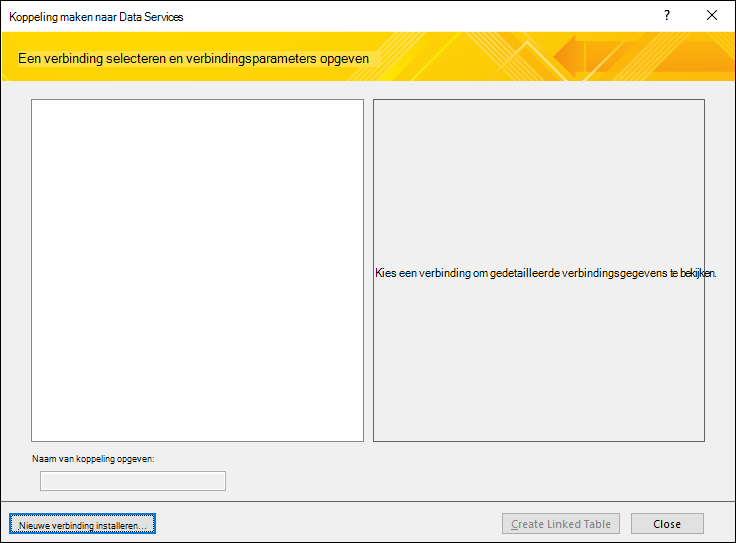
-
Blader in het dialoogvenster Een verbindingsdefinitiebestand selecteren naar en selecteer het XML-bestand met de beschrijving van de gegevensservice.
Opmerking: Dit bestand wordt geleverd door de gegevens- of webserviceprovider of door uw systeembeheerder.
Als u de knop Data Services wilt inschakelen, moet Microsoft .NET 3.5 of hoger zijn geïnstalleerd.
Koppeling naar een bestaande Data Service-verbinding
-
De locatie van de wizard Koppelen aan dataservices verschilt enigszins, afhankelijk van uw versie van Access. Kies de stappen die overeenkomen met uw Access-versie:
-
Als u de nieuwste versie van de Microsoft 365 abonnementsversie van Access gebruikt, klikt u op het tabblad Externe gegevens in de groep Importeren & koppeling op Nieuwe gegevensbron > Van onlineservices > Data Services.
-
Als u Access 2016, Access 2013 of Access 2010 gebruikt, klikt u op het tabblad Externe gegevens in de groep Importeren & koppeling op Meer om de lijst met opties af te vervolgkeuzelijsten en klikt u vervolgens op Data Services.
-
-
In het dialoogvenster Koppeling met dataservices maken worden de tabellen met gegevens weergegeven die de Data Service levert. Als u bijvoorbeeld verbinding hebt gemaakt met de AdventureWorks-webservice, ziet u mogelijk iets als dit:
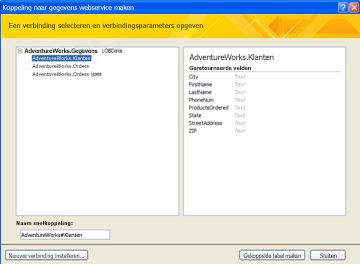
-
Klik in koppeling maken met gegevensservice op de tabel die u wilt gebruiken.
-
Klik op Gekoppelde tabel maken.
Een parameterwaarde opgeven
Uw Data Service-verbindingsbestand ondersteunt mogelijk parameters. Een parameter is een expressie die u gebruikt om gegevens te filteren.
De gegevensverbinding van de AdventureWorks-webservice heeft bijvoorbeeld een tabel Orders die een waarde voor Locatie kan accepteren en die waarde kan gebruiken om de records te beperken waartoe u toegang hebt via de koppeling.
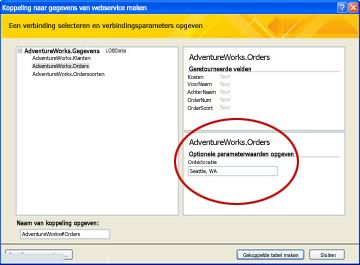
U stelt de parameterwaarde voor een Data Service-verbinding in wanneer u de gekoppelde tabel maakt.
-
Volg de eerste vier stappen in de voorgaande procedure , Koppelen aan een bestaande Data Service-verbinding. Klik nog niet op Gekoppelde tabel maken .
-
Geef in het dialoogvenster Koppeling met Data Services maken de parameterwaarde op in het juiste vak in de parametersectie. De interface die u ziet, varieert enigszins, afhankelijk van het Data Service-gegevensverbindingsbestand dat u gebruikt. Sommige verbindingen ondersteunen meerdere parameters.
-
Wanneer u klaar bent met het instellen van parameterwaarden, klikt u op Gekoppelde tabel maken.










